공사 중: 이 페이지에 더 많은 기능을 추가하기 위해 노력하고 있습니다. 그동안 타임라인 차트 옵션 문서 페이지에서 시각화 옵션 메뉴를 사용해 타임라인 차트를 만들고 수정하는 방법을 알아보세요.
이 페이지에 설명된 매개변수는 dashboard.lkml 파일에서 type: looker_timeline의 LookML 대시보드 요소와 함께 사용할 수 있습니다.
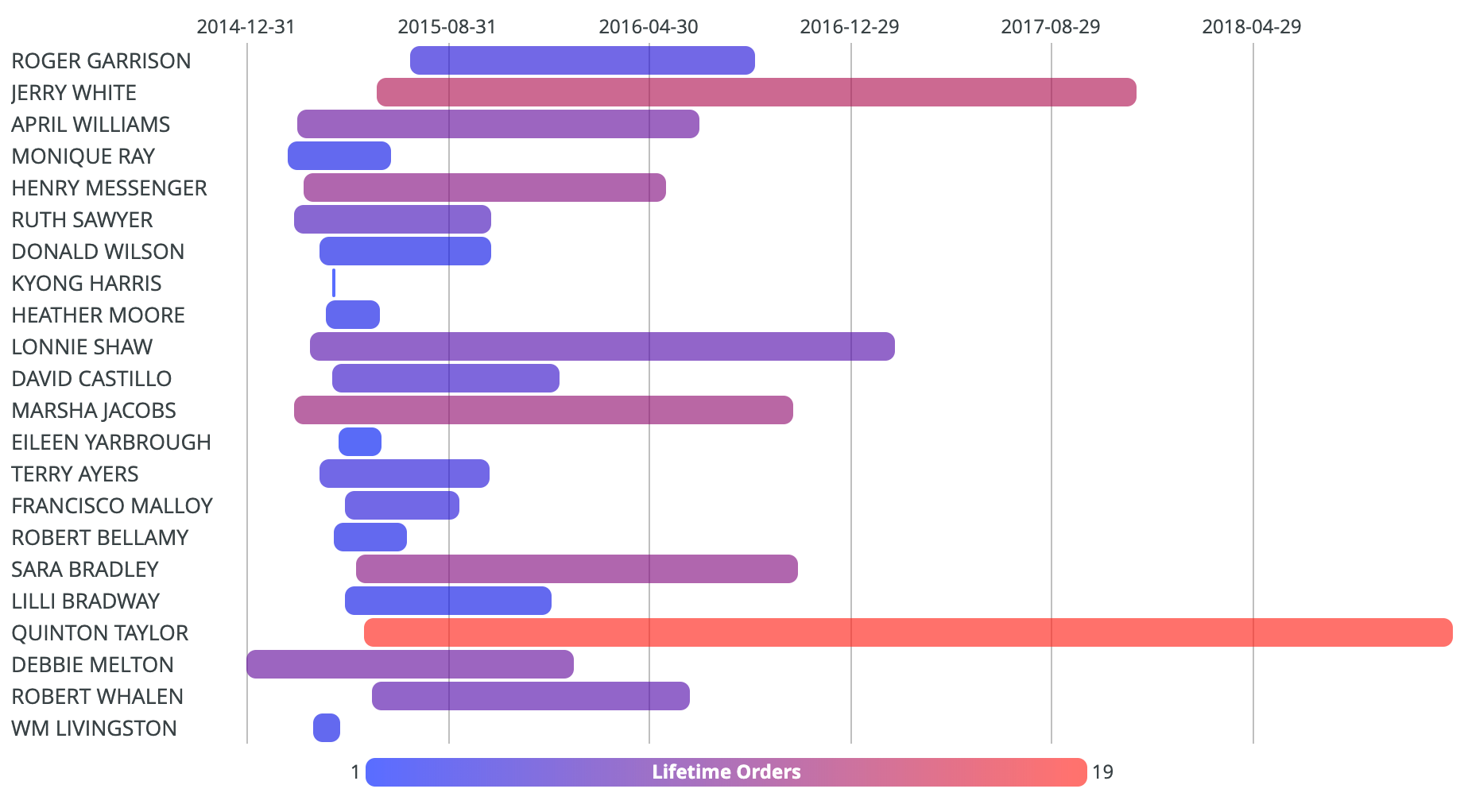
Looker UI를 통해 타임라인 차트를 작성하는 방법에 관한 자세한 내용은 타임라인 차트 옵션 문서 페이지를 참고하세요.
기본 매개변수
LookML 대시보드 요소를 정의할 때는 최소한 name 및 type 기본 매개변수에 대한 값을 지정해야 합니다. title, height, width와 같은 다른 기본 매개변수는 대시보드에서 요소의 모양과 위치에 영향을 미칩니다.
name
이 섹션에서는 대시보드 요소의 일부인
name매개변수를 설명합니다.
name은 대시보드 매개변수 문서 페이지에 설명된 대시보드 필터의 일부로 사용할 수도 있습니다.
각 name 선언은 새 대시보드 요소를 만들고 이름을 할당합니다. 요소 이름은 고유해야 합니다. layout: grid 대시보드를 사용할 때 elements 매개변수에서 이름이 참조되는 경우가 있습니다.
- name: orders_by_date
title
이 섹션에서는 대시보드 요소의 일부인
title매개변수를 설명합니다.
title은 대시보드 매개변수 문서 페이지에 설명된 대로 대시보드의 일부로 사용할 수도 있습니다.
title은 대시보드 매개변수 문서 페이지에 설명된 대시보드 필터의 일부로 사용할 수도 있습니다.
title 매개변수를 사용하면 요소의 이름이 사용자에게 표시되는 방식을 변경할 수 있습니다. 지정하지 않으면 기본적으로 제목이 name 요소가 됩니다.
다음 예를 참조하세요.
- name: sales_overview
title: '1) Sales Overview'
이 형식을 사용하면 요소가 판매 개요로 표시되지 않고 1) 판매 개요로 표시됩니다.
type
이 섹션에서는 대시보드 요소의 일부인
type매개변수를 설명합니다.
type은 대시보드 매개변수 문서 페이지에 설명된 대시보드 필터의 일부로 사용할 수도 있습니다.
type는type(조인의 경우) 매개변수 문서 페이지에 설명된 조인의 일부로 사용할 수도 있습니다.
type은 측정기준, 필터, 매개변수 유형 문서 페이지에 설명된 측정기준의 일부로 사용할 수도 있습니다.
type는 측정 유형 문서 페이지에 설명된 측정의 일부로 사용할 수도 있습니다.
type 매개변수는 요소에서 사용할 시각화 유형을 결정합니다.
- name: element_name
type: text | looker_grid | table | single_value | looker_single_record |
looker_column | looker_bar | looker_scatter | looker_line | looker_area |
looker_pie | looker_donut_multiples | looker_funnel | looker_timeline |
looker_map | looker_google_map | looker_geo_coordinates | looker_geo_choropleth | looker_waterfall | looker_wordcloud | looker_boxplot
여러 유형의 LookML 대시보드 요소에 대한 개요는 type (LookML 대시보드용) 문서 페이지를 참조하세요.
height
이 섹션에서는 대시보드 요소의 일부인
height매개변수를 설명합니다.
height은 대시보드 매개변수 문서 페이지에 설명된 대로 대시보드 행의 일부로 사용할 수도 있습니다.
tile 또는 static 레이아웃이 있는 대시보드
height 매개변수는 layout: tile 및 layout: static 대시보드의 tile_size 단위(픽셀로 정의됨) 단위로 요소의 높이를 정의합니다.
예를 들어 다음 코드는 tile_size: 100와 height: 4를 지정하여 orders_by_date 요소의 높이를 400픽셀로 만듭니다.
- dashboard: sales_overview
tile_size: 100
...
elements:
- name: orders_by_date
height: 4
...
newspaper 레이아웃의 대시보드
height 매개변수는 layout: newspaper 대시보드에서 요소의 높이를 행 단위로 정의합니다.
신문 레이아웃이 있는 대시보드는 요소 높이가 기본적으로 6행 또는 약 300픽셀입니다. preferred viewer 매개변수가 dashboards-next로 설정된 대시보드의 경우 최소 높이는 1행입니다. preferred viewer 매개변수가 dashboards로 설정된 대시보드의 경우 높이는 최소 2행입니다.
예를 들어 다음 코드는 요소를 높이가 12행으로 설정되거나 기본으로 설정된 다른 요소의 2배로 설정됩니다.
- dashboard: sales_overview
layout: newspaper
...
elements:
- name: orders_by_date
height: 12
...
width
이 섹션에서는 대시보드 요소의 일부인
width매개변수를 설명합니다.
width은 대시보드 매개변수 문서 페이지에 설명된 대로 대시보드의 일부로 사용할 수도 있습니다.
width 매개변수는 layout: tile 및 layout: static 대시보드에서 요소의 너비를 tile_size 단위로 정의합니다.
예를 들어 다음 코드는 tile_size: 100 및 width: 4를 지정하여 orders_by_date 요소의 너비를 400픽셀로 만듭니다.
- dashboard: sales_overview
tile_size: 100
...
elements:
- name: orders_by_date
width: 4
...
width 매개변수는 layout: newspaper 대시보드에서 요소의 너비를 열 단위로 정의합니다.
신문 레이아웃이 있는 대시보드는 기본적으로 너비가 24열입니다.
예를 들어 다음 코드는 요소를 대시보드의 너비의 절반으로 설정합니다.
- dashboard: sales_overview
layout: newspaper
...
elements:
- name: orders_by_date
width: 12
...
top
top 매개변수는 layout: static 대시보드에서 tile_size 단위로 요소의 위에서 아래로 위치를 정의합니다.
예를 들어 다음 코드는 tile_size: 100와 top: 4를 지정하여 orders_by_date 요소의 상단 가장자리를 대시보드 상단에서 400픽셀 떨어진 위치에 배치합니다.
- dashboard: sales_overview
tile_size: 100
...
elements:
- name: orders_by_date
top: 4
...
left
left 매개변수는 layout: static 대시보드에서 요소의 왼쪽에서 오른쪽 위치(tile_size 단위)를 정의합니다.
예를 들어 다음 코드는 tile_size: 100와 left: 4를 지정하여 orders_by_date 요소의 왼쪽 가장자리를 대시보드 왼쪽에서 400픽셀 떨어진 위치에 배치합니다.
- dashboard: sales_overview
tile_size: 100
...
elements:
- name: orders_by_date
left: 4
...
row
layout: newspaper 대시보드에서 row 매개변수는 요소의 상단 가장자리가 배치된 행을 정의합니다.
대시보드는 대시보드 상단의 0행부터 시작합니다. 신문 레이아웃이 있는 대시보드는 요소 높이가 6행으로 기본 설정되어 있습니다. 즉, 대시보드 상단에 있는 대시보드 요소 (row: 0)가 기본적으로 0~5행을 차지합니다.
각 행의 높이는 50픽셀입니다. 즉, 6개 행의 기본 요소 높이는 300픽셀입니다.
예를 들어 다음 코드는 요소가 기본 높이로 설정되어 있다고 가정하고 대시보드에서 요소의 두 번째 행에 설정할 요소를 설정합니다.
- dashboard: sales_overview
layout: newspaper
...
elements:
- name: orders_by_date
row: 6
...
col
layout: newspaper 대시보드에서 col 매개변수는 요소의 왼쪽 가장자리가 배치되는 열을 정의합니다.
대시보드는 24개의 열로 나뉩니다. 대시보드는 대시보드 왼쪽의 0열로 시작합니다. 신문 레이아웃이 포함된 대시보드의 기본값은 요소 너비가 8열입니다. 즉, 대시보드 왼쪽의 대시보드 요소(col: 0)가 기본적으로 0~7열을 차지합니다.
예를 들어 다음 코드는 대시보드에서 요소의 세 번째 열에 설정할 요소를 설정합니다.
- dashboard: sales_overview
layout: newspaper
...
elements:
- name: orders_by_date
col: 16
...
refresh
이 섹션에서는 대시보드 요소의 일부인
refresh매개변수를 설명합니다.
refresh은 대시보드 매개변수 문서 페이지에 설명된 대로 대시보드의 일부로 사용할 수도 있습니다.
refresh 매개변수를 사용하면 요소를 주기적으로 자동 새로고침하여 새로운 데이터를 가져올 수 있습니다. 이는 사무실 TV와 같이 대시보드가 계속 표시되는 설정에 유용한 경우가 많습니다. 이 매개변수가 적용되려면 대시보드 창에 대시보드가 열려 있어야 합니다. 이 설정은 대시보드 캐시를 '예열'하기 위한 백그라운드에서 실행되지 않습니다.
새로고침 빈도는 초, 분, 시간 또는 일의 모든 숫자 (소수점 없음)입니다. 예를 들면 다음과 같습니다.
- name: orders_by_date
refresh: 2 hours
짧은 새로고침 간격을 설정할 때 주의하시기 바랍니다. 엘리먼트 뒤에 있는 쿼리가 리소스를 많이 사용하는 경우 특정 요소로 인해 데이터베이스가 너무 많이 변형될 수 있습니다.
note
다음과 같은 요소에 설명 메모를 추가할 수 있습니다.
- name: element_name
note:
text: 'note text'
state: collapsed | expanded
display: above | below | hover
note에는 text, state, display 하위 매개변수가 있습니다.
text
text 하위 매개변수는 메모에 표시되는 텍스트를 지정합니다. 텍스트는 현지화할 수 있습니다.
state
state 하위 매개변수는 메모가 너무 커서 요소의 너비 내에 있는 단일 행에 맞지 않는 경우 메모가 collapsed인지 expanded인지를 결정합니다. collapsed을 선택했는데 메모가 너무 길면 메모가 전체 메모를 읽는 데 사용할 수 있는 클릭 가능한 줄임표(...)로 끝납니다.
display
display 하위 매개변수는 요소에서 메모가 표시되는 위치를 결정합니다. above는 요소를 요소 상단에 배치하고 below를 요소 하단에 배치하며 hover는 사용자가 요소 위로 마우스를 가져가야 메모를 볼 수 있습니다.
쿼리 매개변수
type: looker_timeline의 LookML 대시보드 요소를 정의할 때는 최소한 model 및 explore 쿼리 매개변수의 값을 지정해야 합니다. 또한 쿼리에는 dimensions 및 measures 매개변수 값(예: 이름)과 라벨 필드를 나타내는 하나 이상의 측정기준, 시작 필드와 날짜 필드(날짜 또는 숫자)가 포함되어야 합니다. Looker에서 타임라인 차트를 만들기 위한 최소 요구사항에 대한 자세한 내용은 타임라인 차트 옵션 문서를 참고하세요.
model
model 매개변수는 요소 쿼리에 사용할 모델을 정의합니다. 지정하지 않으면 대시보드가 있는 모델로 기본 설정됩니다.
- name: orders_by_date
model: ecommerce
model 매개변수는 LookML 상수를 허용합니다. 프로젝트의 매니페스트 파일에 상수를 정의한 다음 "@{constant_name}" 구문을 사용하여 상수를 model 값으로 설정할 수 있습니다. 상수를 사용하면 모델의 이름을 한곳에 정의할 수 있습니다. 이는 여러 대시보드 요소에서 사용되는 모델의 이름을 업데이트하는 경우에 특히 유용합니다.
자세한 내용과 LookML 대시보드에서 상수를 사용하는 예는 constant 매개변수 문서 페이지를 참고하세요.
explore
이 섹션에서는 대시보드 요소의 일부인
explore매개변수를 설명합니다.
explore는explore매개변수 문서 페이지에 설명된 대로 모델의 일부로 사용할 수도 있습니다.
explore은 대시보드 매개변수 문서 페이지에 설명된 대시보드 필터의 일부로 사용할 수도 있습니다.
explore 매개변수는 요소 쿼리에 사용할 탐색을 정의합니다.
- name: orders_by_date
explore: order
explore 매개변수는 LookML 상수를 허용합니다. 프로젝트의 매니페스트 파일에 상수를 정의한 다음 "@{constant_name}" 구문을 사용하여 상수를 explore 값으로 설정할 수 있습니다. 상수를 사용하면 탐색 이름을 한 곳에서 정의할 수 있습니다. 이는 여러 대시보드 요소에서 사용되는 탐색의 이름을 업데이트하는 경우에 특히 유용합니다.
자세한 내용과 LookML 대시보드에서 상수를 사용하는 예는 constant 매개변수 문서 페이지를 참고하세요.
dimensions
dimensions 매개변수는 요소 쿼리에 사용할 측정기준을 정의합니다. view_name.dimension_name 구문을 사용하여 측정기준을 지정하세요. 쿼리에 아무것도 없는 경우 dimensions를 포함하지 않습니다.
## single dimension example
- name: orders_by_date
dimensions: order.order_date
## multiple dimension example
- name: orders_by_date
dimensions: [order.order_date, customer.name]
measures
measures 매개변수는 요소 쿼리에 사용할 측정값을 정의합니다. view_name.measure_name 구문을 사용하여 측정을 지정하세요. 쿼리에 아무것도 없는 경우 measures를 포함하지 않습니다.
## single measure example
- name: orders_by_date
measures: order.count
## multiple measure example
- name: orders_by_date
measures: [order.count, order_item.count]
sorts
sorts 매개변수는 요소 쿼리에 사용할 정렬을 정의합니다. 기본 정렬이 먼저 나열되고 보조 정렬이 나열됩니다. view_name.field_name 구문을 사용하여 측정기준 또는 측정을 지정합니다. Looker의 기본 정렬 순서를 사용하려면 sorts를 포함하지 마세요. 내림차순 정렬에는 desc 접미사가 붙습니다. 오름차순 정렬에는 접미사가 필요하지 않습니다.
## single sort example
- name: orders_by_date
sorts: order.order_date desc
## multiple sort example
- name: orders_by_date
sorts: [order.order_date desc, customer.name]
pivots
pivots 매개변수는 요소 쿼리를 위해 피벗해야 하는 크기를 정의합니다. view_name.dimension_name 구문을 사용하여 측정기준을 지정하세요. 쿼리에 아무것도 없는 경우 pivots를 포함하지 않습니다.
## single pivot example
- name: orders_by_date
pivots: customer.gender
## multiple pivot example
- name: orders_by_date
pivots: [customer.gender, customer.age_tier]
limit
limit 매개변수는 요소 쿼리에 사용할 행 한도를 정의합니다. 이 한도는 피봇이 적용되기 전에 행 수에 적용됩니다.
- name: orders_by_date
limit: 100
filters
이 섹션에서는 대시보드 요소의 일부인
filters매개변수를 설명합니다.
filters은 대시보드 매개변수 문서 페이지에 설명된 대로 대시보드의 일부로 사용할 수도 있습니다.
filters는filters매개변수 문서 페이지에 설명된 측정의 일부로 사용할 수도 있습니다.
filters 매개변수는 요소의 쿼리에 사용해야 하는 변경할 수 없는 필터를 정의합니다. 사용자가 대시보드에서 변경할 수 있는 필터를 변경하려면 대시보드용 filters를 사용하여 필터를 설정한 다음 listen를 사용하여 요소에 적용해야 합니다.
filters 구문은 다음과 같습니다.
- name: element_name
filters:
orders.created_date: 2020/01/10 for 3 days
orders.status: Shipped
# You can create multiple filter statements
각 필터는 Looker 필터 표현식 또는 값 상수를 사용할 수 있습니다. 필터 표현식에서 _localization 또는 _user_attributes Liquid 변수를 사용하여 유연한 필터 값을 지정할 수도 있습니다.
listen
대시보드에는 사용자가 대시보드 요소 뒤의 데이터를 변경할 수 있는 필터가 있습니다. 이는 대시보드용 filters 매개변수를 사용하여 설정됩니다. 필터가 요소에 영향을 주려면 요소가 listen 매개변수를 사용하여 해당 필터에 대해 '수신 대기'되도록 설정되어야 합니다.
listen 구문은 다음과 같습니다.
- name: element_name
listen:
filter_name_goes_here: dimension or measure on which to apply
the filter using view_name.field_name syntax
# You can add more than one listen statement
예를 들어 사용자가 UI의 필터 입력란에 날짜를 입력해야 하는 날짜라는 필터를 만들 수 있습니다. 그런 다음 사용자가 입력하는 값을 다음과 같이 orders_by_date 요소에 적용할 수 있습니다.
- dashboard: sales_overview
...
filters:
- name: date
type: date_filter
elements:
- name: orders_by_date
listen:
date: order.order_date
...
이 개념은 LookML 대시보드 빌드 문서 페이지에 자세히 설명되어 있습니다.
query_timezone
query_timezone 매개변수는 쿼리를 실행할 시간대를 지정합니다. 시간대 옵션은 timezone 값 문서 페이지에 표시됩니다. 쿼리를 뷰어의 시간대로 실행하려면 값을 user_timezone로 할당합니다.
- name: orders_by_date
query_timezone: America/Los Angeles
- name: orders_by_customer
query_timezone: user_timezone
merged_queries
merged_queries 매개변수는 여러 쿼리의 결과를 병합하는 방법을 정의합니다. merged_queries 매개변수에서 구성요소 쿼리를 정의하고 join_fields 하위 매개변수를 사용하여 병합 규칙을 정의합니다.
merged_queries 구문은 다음과 같습니다.
merged_queries:
- 'primary query definition'
- 'next source query definition'
join_fields:
- field_name: 'field from the source query using the view_name.field_name syntax'
source_field_name: 'joined field from the primary query using the
view_name.field_name syntax'
# more join_fields definitions as needed
- 'next source query definition'
join_fields:
- field_name: view_name.field_name
source_field_name: view_name.field_name
# more join_fields definitions as needed
# additional source queries and join_fields definitions as needed
merged_results에 정의된 첫 번째 쿼리가 기본 쿼리이고 다른 쿼리는 이 쿼리와 병합됩니다.
예를 들어 종목 코드, 회사 이름, 트위터 사용자 이름을 결합하면 두 쿼리를 병합하여 회사 이름, 회사 트위터 사용자 이름, IPO 연도, 주식 종목 코드, 직원 수, 채용 정보 결과를 반환할 수 있습니다.
- name: merged_results_element
title: Merged Results Tile
merged_queries:
- model: market_research
explore: company_info
fields: [company.name, company.twitter_username, ipo.public_year, ipo.stock_symbol]
filters:
company.twitter_username: "-NULL"
ipo.valuation_amount: NOT NULL
sorts: [ipo.public_year desc]
- model: crunchbase
explore: companies
fields: [companies.name, ipo.stock_symbol, companies.twitter_username,
companies.number_of_employees, jobs.job_count]
filters:
companies.number_of_employees: NOT NULL
ipo.stock_symbol: "-NULL"
companies.twitter_username: "-NULL"
sorts: [jobs.job_count desc]
join_fields:
- field_name: ipo.stock_symbol
source_field_name: ipo.stock_symbol
- field_name: companies.name
source_field_name: company.name
- field_name: companies.twitter_username
source_field_name: company.twitter_username
데이터 결과의 형식은 다음과 같습니다.

그런 다음 요소 매개변수를 적용하여 원하는 대로 시각화의 스타일을 지정할 수 있습니다.
hidden_fields
hidden_fields 매개변수는 쿼리에 사용되지만 차트에는 표시되지 않는 필드를 나타냅니다(있는 경우). 숨겨진 필드는 모두 탐색의 데이터 표 섹션에 표시됩니다.
hidden_fields: [inventory_items.count, distribution_centers.id]
옵션 매개변수
이 섹션에 설명된 대부분의 매개변수는 타임라인 차트의 시각화 편집기 옵션 섹션에 있는 옵션에 해당합니다.
color_application
color_application 매개변수와 그 하위 매개변수 collection_id 및 palette_id를 사용하여 특정 색상 컬렉션과 팔레트를 대시보드 요소에 적용할 수 있습니다. Looker의 네이티브 색상 컬렉션에 대한 개요는 색상 컬렉션 문서 페이지를 참조하세요.
사용하려는 팔레트의 컬렉션 ID와 팔레트 ID가 있는 경우 해당 ID를 collection_id 및 palette_id 하위 매개변수에 입력할 수 있습니다. 컬렉션 ID 또는 팔레트 ID는 영숫자 코드이거나 색상 컬렉션의 이름을 기반으로 할 수 있습니다. 영숫자 코드는 Looker의 네이티브 컬렉션에 사용됩니다. 인스턴스별로 다르며 다음과 같습니다.
color_application:
collection_id: 1297dk12-86a7-4xe0-8dfc-82de20b3806a
palette_id: 93c8aeb7-3f8a-4ca7-6fee-88c3617516a1
맞춤 색상 컬렉션은 색상 컬렉션 이름을 기준으로 컬렉션 및 팔레트 ID를 사용합니다. 색상 ID는 인스턴스 간에 이동할 수 있으며 다음과 같이 표시됩니다.
color_application:
collection_id: blue-tone-collection
palette_id: blue-tone-collection-categorical-0
또한 UI를 사용하여 원하는 색상, 컬렉션, 팔레트를 찾고 LookML을 생성하여 대시보드에 추가할 수 있습니다. 사용자 정의 콘텐츠 (예: 디자인, 대시보드 또는 탐색)로 이동한 후 UI를 사용해 해당 콘텐츠의 시각화에 적용할 색상, 컬렉션 또는 팔레트를 적용합니다. 그런 다음 대시보드 LookML을 가져오는 단계를 따라 생성된 LookML을 복사한 후 color_application 섹션에 붙여넣습니다.
groupBars
시각화에서 각 레코드 모음을 자체 행에 표시해야 할지, 아니면 각 라벨 값의 레코드 막대를 모두 같은 행에 표시해야 하는지 결정합니다. groupBars를 true로 설정하면 동일한 라벨 값을 공유하는 모든 레코드가 시각화에서 동일한 행에 개별 막대로 표시됩니다.
groupBars: true | false
labelSize
라벨의 글꼴 크기를 지정합니다. 예를 들면 다음과 같습니다.
labelSize: 12pt
valueFormat
값의 숫자 형식 또는 날짜 형식을 지정합니다. 매개변수는 Excel 스타일 형식을 허용합니다. 형식을 지정하지 않으면 기본 측정기준 또는 측정값의 형식으로 값이 표시됩니다.
showLegend
시각화 하단에 범례를 표시하거나 숨깁니다.
showLegend: true | false
